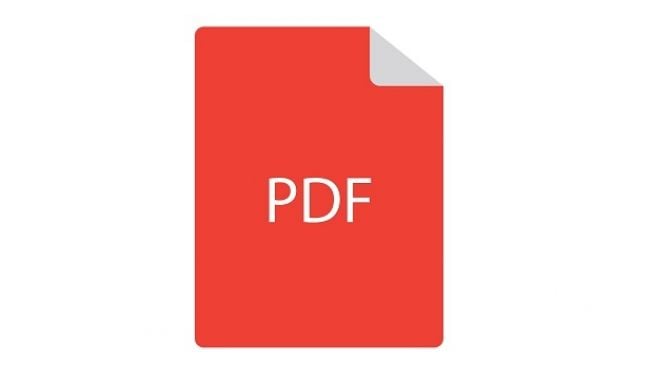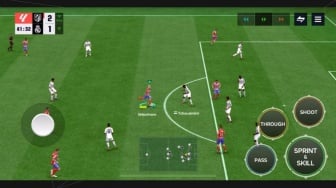Suara.com - PDF dianggap sebagai format yang lebih mudah dibagikan, serta format dokumen yang tersimpan tetap utuh. Namun, sering kali dokumen PDF harus diubah ke format Word dulu agar bisa diedit isinya. Karenanya cara ubah PDF ke Word penting diketahui.
Ubah PDF ke Word bisa dilakukan dengan beberapa cara mudah. Pertama menggunakan program Microsoft Word, Google Docs, atau memanfaatkan layanan online. Berikut adalah cara ubah PDF ke Word yang pertama:
- Pastikan perangkat laptop atau komputer menggunakan versi Windows terbaru.
- Pilih file PDF yang akan dikonversi.
- Klik kanan dan pilih opsi "Open with".
- Setelah itu klik Microsoft Word.
- Lalu klik "Ok" di kolom instruksi.
- Microsoft Word akan mengkonversi file sesuai dengan format Word, jadi ada kemungkinan tampilan menjadi berantakan.
- Untuk mengedit, pastikan klik "Enable Editing" di pojok kanan atas.
Google Docs
- Buka Google Docs
- Pilih “File” lalu “Buka”
- Pilih dokumen PDF yang akan diubah menjadi Word Dokumen akan terbuka masih dengan format PDF
- Pilih “Buka dengan Google Dokumen” di bagian atas
- Dokumen akan terbuka Pilih “File” kemudian “Download” pilih “Microsoft Word”
- Dokumen akan tersimpan dengan file Microsoft Word.
Cara Mengubah PDF ke Word Online Melalui ilovepdf.com.
- Buka aplikasi browser.
- Kunjungi website ilovepdf.com.
- Setelah itu, pilih format PDF ke Word dengan tulisan Convert PDF to Word.
- Pilih file PDF, lalu lakukan convert pada file tersebut.
- Tunggu proses konversi selesai dan langkah selanjutnya kamu tinggal mengunduh file Word tersebut.
Itu tadi cara ubah PDF ke Word dengan tanpa aplikasi tambahan dan online. Semoga bermanfaat dan membantu pekerjaan kamu sehari-hari. [Pasha Aiga Wilkins]